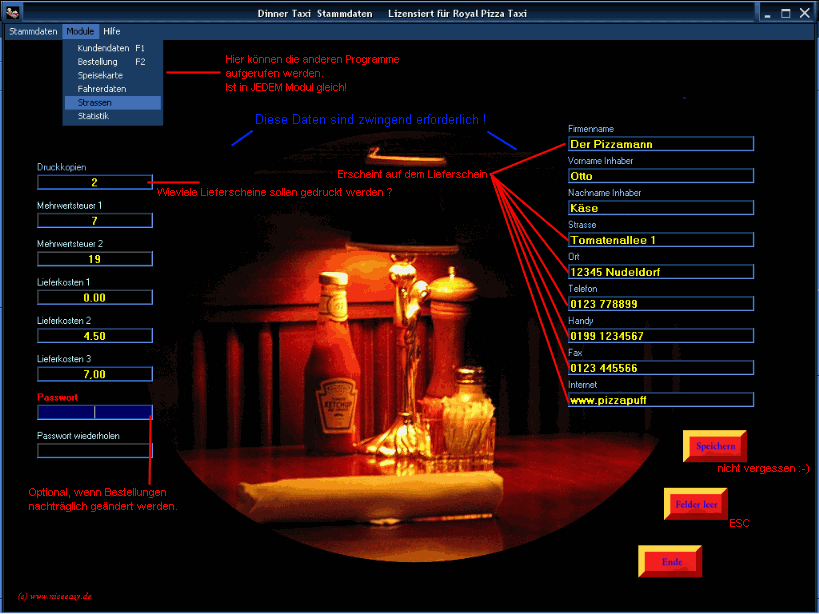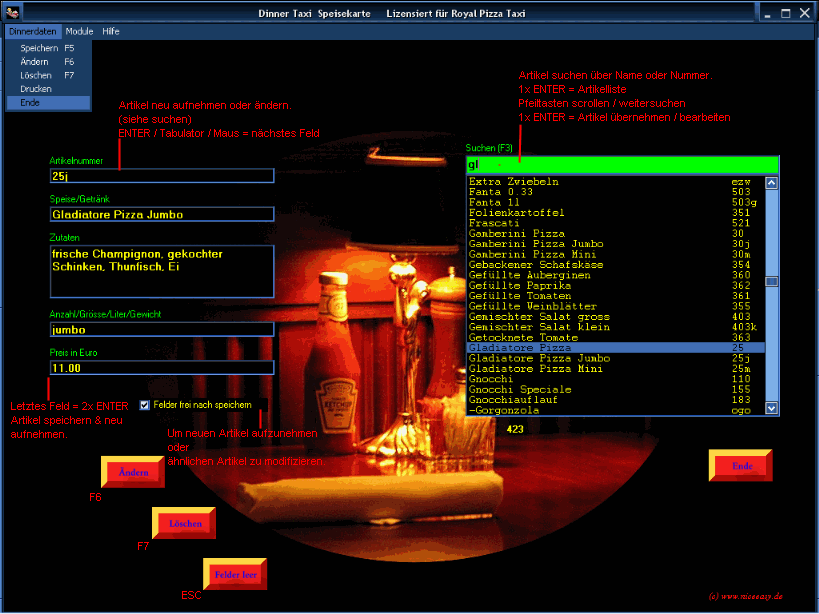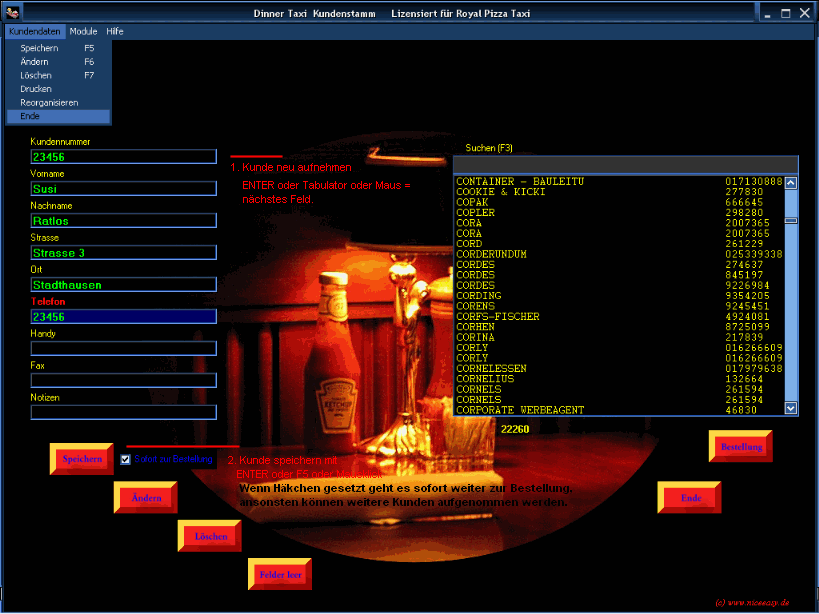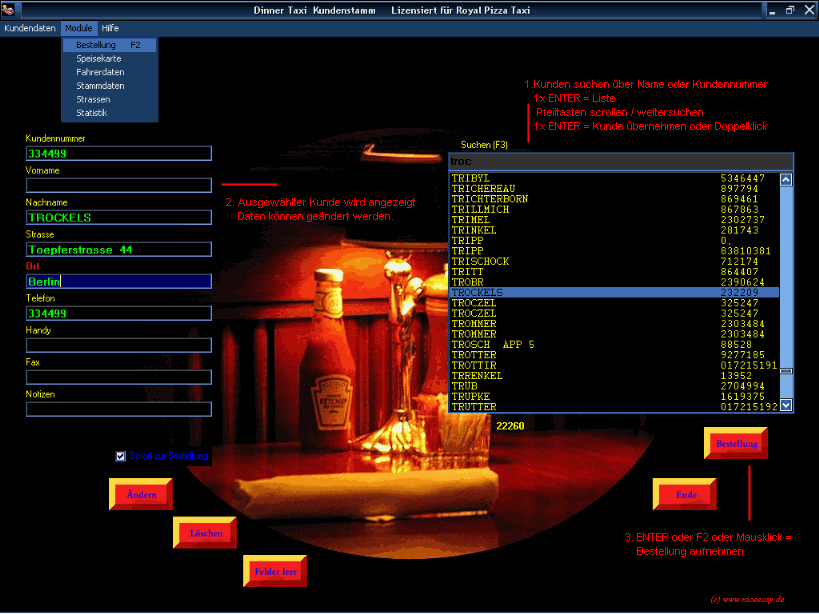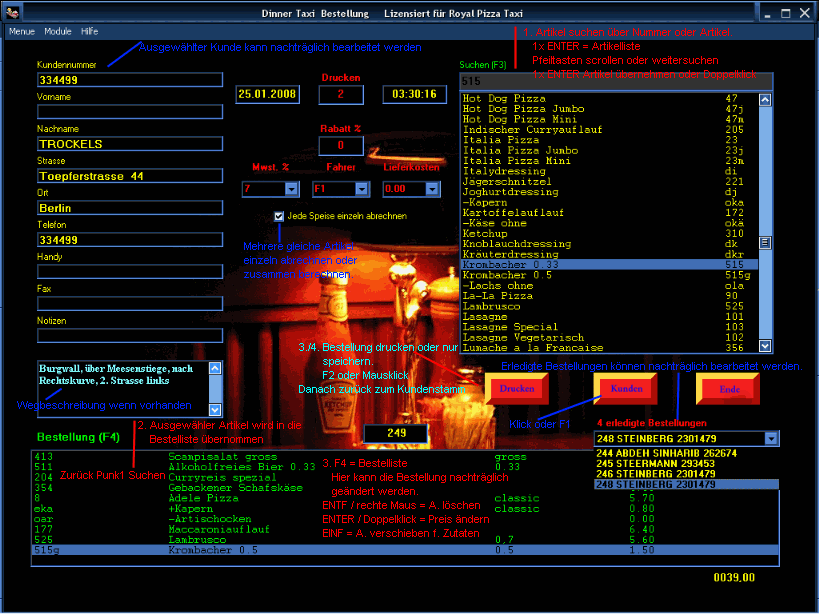So fange ich an
Das Setup
Das Programm Dinnertaxi am besten in einen eigenen Ordner
downloaden.
Danach ein Doppelklick auf Dinnertaxi.exe.
Nun auf >Weiter< klicken.
Eventuell den Zielordner auswählen.
Dann auf >Entpacken< klicken.
Nun die Setup.exe starten und den weiteren Anweisungen folgen.
Nach dem Setup das Programm Dinnertaxi.exe aus dem Startmenue
oder Programmenue
starten.
Wenn die Strassen von Münster/Westf. installiert werden
sollen,
dann dieses mit >JA< bestätigen.
Das Modul WinAce wird gestartet und dann wie oben beschrieben die
Strassen
entpacken.
Anschliessend den Freischaltcode eingeben oder nichts
eintippen und
nur auf OK klicken um das Programm zu aktivieren.
Ohne Freischaltcode läuft Dinnertaxi 60 Tage bei voller Funktion,
danach mit Handycap.
!Nur für Münster!
!Sollte Dinnertaxi nicht fehlerfrei laufen,
so
sind die Strassen nicht richtig entpackt worden!
!Entweder befindet sich WinAce noch in der
Taskleiste
oder der Vorgang kann nachgeholt werden!
!Dazu in den Ordner
c:\Programme\Dinnertaxi\Strassen
wechseln und dort ein Doppelklick auf die Datei Strassen.exe!
Nach erfolgreichem Programmstart sollten zunächst
folgende Daten
eingegeben werden:
1. Die Stammdaten
2. Die Speisekarte
3. Die Fahrerdaten
Sind alle Angaben gemacht worden, so sieht der Ablauf wie
folgt aus:
1. F1 Kunde neu aufnehmen oder auswählen
2. F2 Bestellung
aufnehmen
3. F2 Lieferschein drucken und
speichern
> ^nach oben ^<
Die
Stammdaten
Sind natürlich ganz wichtig:
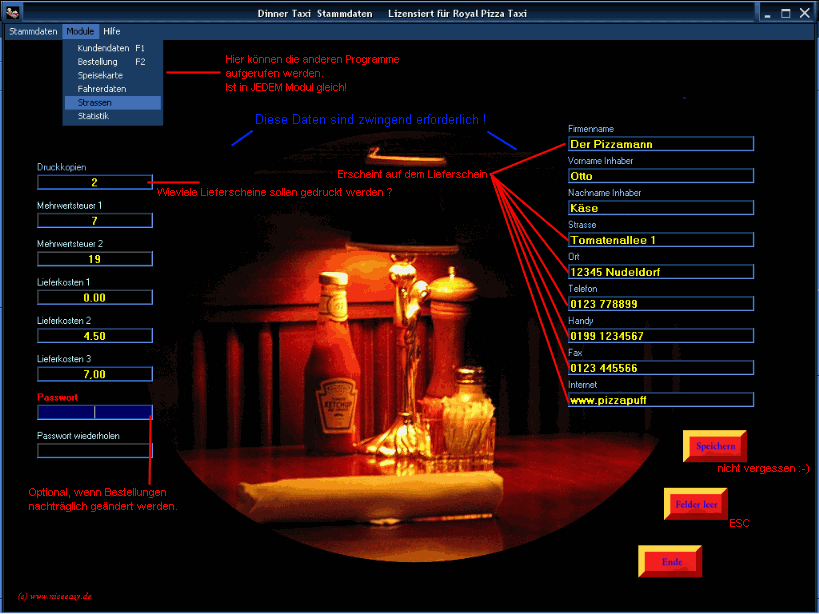
> ^nach oben ^<
Die
Speisekarte
Die Artikelnummer kann alphanummerisch
vergeben
werden.
Die Zutaten sind nicht unbedingt
erforderlich,
da sie nicht auf dem Lieferschein ausgedruckt werden.
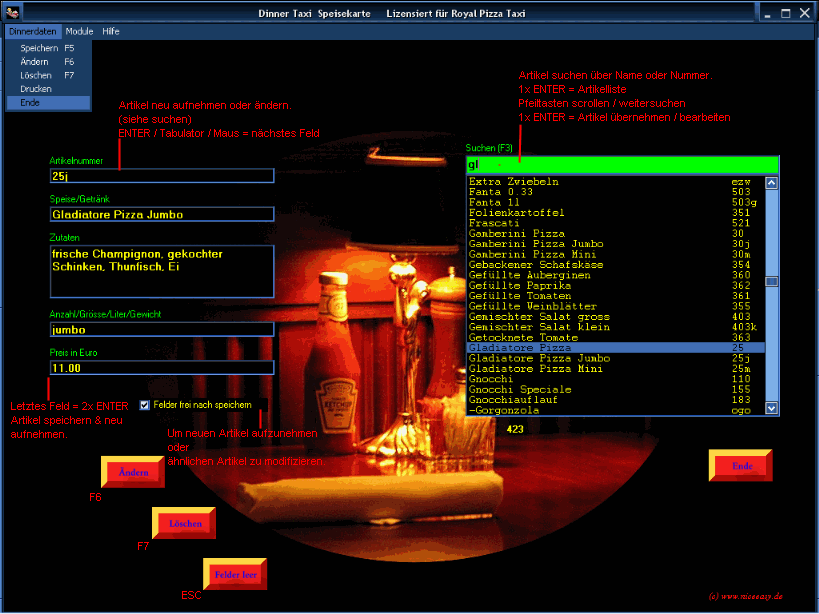
> ^nach oben ^<
Der
Kundenstamm
Tastaturbefehle
Beispiel 1: Kunde wird neu aufgenommen.
Tipp:
Als Kundennummer sollte die Telefonnummer des Kunden genommen werden,
da diese
bei Bestellung immer angegeben wird und somit das Suchen vereinfacht
wird.
Der Kundenstamm kann aus ALLEN Programmteilen mit F1
aufgerufen werden.
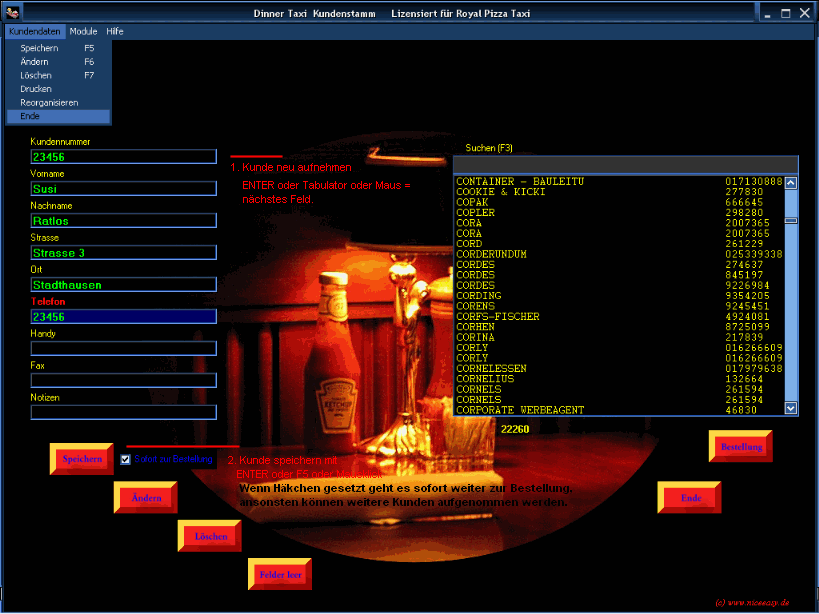
Beispiel 2: Kunde suchen / bearbeiten / Bestellung
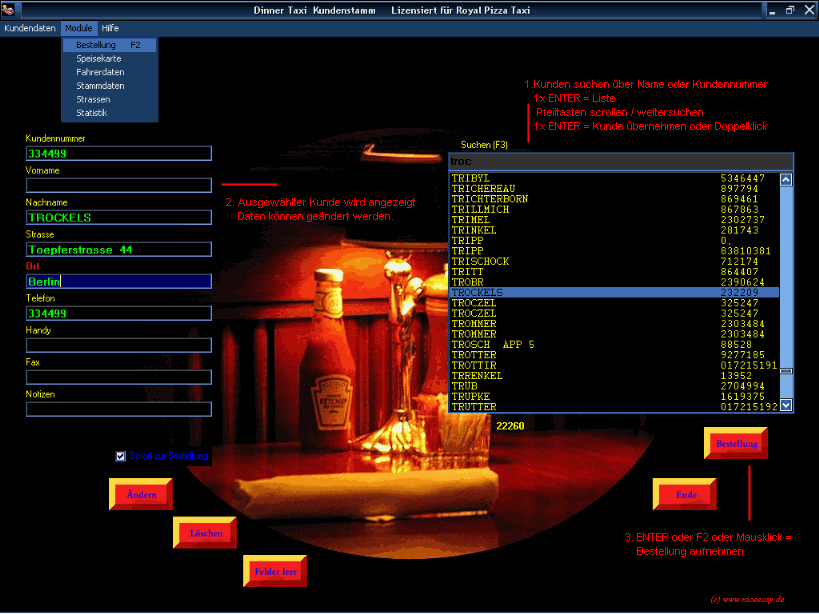
Tastaturbefehle
Kundenstamm:
| F2 oder ALT + B |
Programmteil Bestellungen |
| F3 oder ALT + S |
Suchenfeld |
| F5 oder bei letztem
Eingabefeld 2x ENTER |
Kunde speichern |
| F6 |
Änderung speichern |
| F7 oder ALT + X |
Kunde löschen |
| ALT + E |
Eingabefelder |
| ALT + L |
Kundenliste |
| ESC |
Felder leeren & Dateneingabe |
> ^nach oben ^<
Das
Bestellwesen
Tastaturbefehle
Tipp: Zutaten für Pizzen mit
+ und
- kennzeichnen.
Beispiel: Pizza Hawaii mit extra Schinken und keine Annanas
Im Artikelstamm sollte stehen:
Artikel = +Schinken Artikelnummer +Schi
Artikel = -Annanas Artikelnummer = -An
und natürlich umgekehrt...
Mit F2 kann dieser Programmteil
aus ALLEN
anderen Modulen aufgerufen werden.
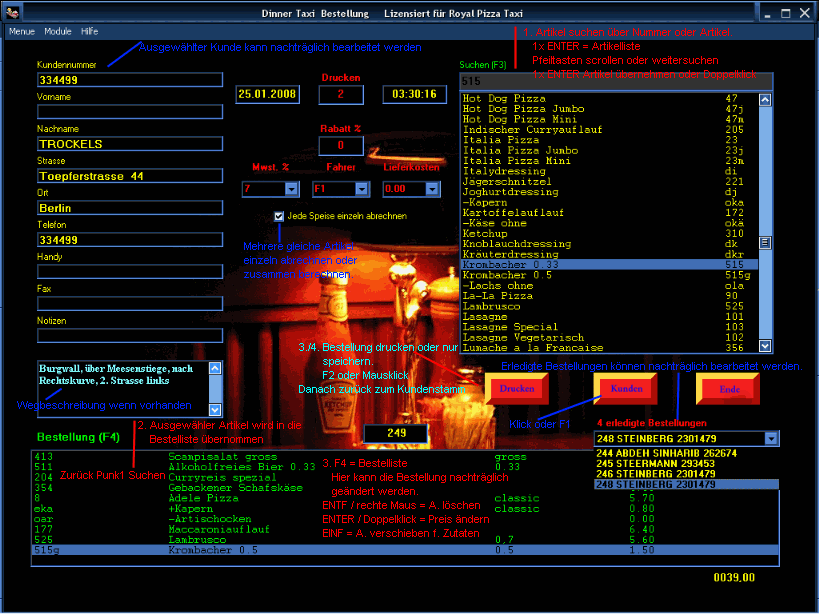
Tastaturbefehle
Bestellungen:
| F1 oder ALT + K |
Programmteil Kundenstamm |
| F2 oder ALT + D |
Bestellungen drucken und/oder speichern |
| F3 oder ALT + S |
Suchenfeld |
F4 oder ALT + B
oder ESC |
Bestelliste
| Pfeiltasten |
Liste scrollen / Artikel suchen |
| ENTF. oder rechte Maustaste |
Artikel löschen |
| ENTER oder Doppelklick |
Mehrwertsteuer nur für diesen Artikel
ändern.
Artikelpreis ändern. Dazu bei Mehrwertsteuer-
eingabe auf abbrechen klicken!
|
| EINF. |
Artikel ans Ende & weitere Zutaten eingeben.
Beispiel Pizza Tonno -Zwiebel +Knoblauch |
|
> ^nach oben ^<
Der Fahrerstamm
Hier MUSS auf JEDENFALL mindestens 1 Fahrer angelegt werden,
damit die
Touren entsprechend zugeordnet werden können !
Sollte kein Fahrer real existieren, so muss ein DUMMY angelegt werden
!
Ansonsten funktioniert dieser Programmteil genauso wie der Kundenstamm.
> ^nach oben ^<
Die
Strassen
Hier können die Strassen einer Stadt inklusive
Wegbeschreibung
aufgenommen werden.
Die Wegbeschreibungen werden dann auf die Lieferscheine gedruckt, als
Hilfe für den Fahrer.
Zur Zeit werden nur die Strassen und Wegbeschreibungen
für Münster/Westf.
mitgeliefert.
Weitere Infos im Programmteil selbst.
NEU!
Sie können nun vereinfacht die Strassen Ihrer Stadt
aufnehmen.
Googeln Sie z.Bsp. nach "Hamburg Strassen".
Beachten Sie das Copyright und
vergewissern
Sie sich, ob Sie die Strassen kopieren dürfen !
Auf manchen Seiten finden Sie dann Ihre Strassen im Textformat.
Kopieren Sie diese einfach in einen Texteditor und speichern diese
als
c:\Programme\Dinnertaxi\strassen.txt
WICHTIG! Alle Strassen müssen
untereinander
stehen!
Klicken Sie im Dinnermenue auf Stammdaten
/ Module / Neue Strassen
und folgen Sie den Anweisungen.

Natürlich müssen Sie noch die Wegbeschreibungen im
Programm
selbst eingeben.
> ^nach oben ^<
Die
Statistik
Hier kann man sich eine Umsatzstatistik erstellen lassen auf
dem Monitor,
oder auf dem Drucker.
Berücksichtig werden:
Welche Artikel wurden wie of verkauft ?
Welcher Kunde hat wieoft bestellt ?
Welcher Fahrer hat wieviele Fahrten gemacht ?
Bei Doppelklick auf den entsprechenden Fahrer wird angezeigt:
Welche Artikel hat er geliefert ?
Welche Kunden hat er beliefert ?
Und natürlich werden die relevanten Umsatzdaten
angezeigt.
Es besteht auch die Möglichkeit nur die Umsatzdaten drucken zu
lassen, ohne den anderen Schnickschnack.
!ACHTUNG! Wenn die Daten
gelöscht werden,
fangen ALLE Umsätze wieder bei Null an !
Dies ist sinnvoll, wenn nur die Tagesumsätze erfasst werden
sollen.
> ^nach oben ^<
|